Stummschalten von Microsoft Edge-Registerkarten mit einem Klick auf Jetzt
Aktualisiert Marsch 2023: Erhalten Sie keine Fehlermeldungen mehr und verlangsamen Sie Ihr System mit unserem Optimierungstool. Holen Sie es sich jetzt unter - > diesem Link
- Downloaden und installieren Sie das Reparaturtool hier.
- Lassen Sie Ihren Computer scannen.
- Das Tool wird dann deinen Computer reparieren.
Die Registerkarte ‚Audiowiedergabe nicht stumm schalten‘ war eine der wichtigsten fehlenden Funktionen des Edge-Browsers. Microsoft hat dieses Problem teilweise behoben, indem eine Möglichkeit zum Stummschalten von Edge-Registerkarten mit dem Fall Creators Update für Windows 10 hinzugefügt wurde.
In Windows 10 Fall Creators Update gibt es eine Möglichkeit, Edge-Registerkarten stummzuschalten. Dazu müssen Sie jedoch den Volume Mixer öffnen. Wie Sie wissen, bieten alle Webbrowser von Drittanbietern die Möglichkeit, einen Tab mit einem Klick stummzuschalten. Diese Funktion fehlt im Windows 10 Fall Creators Update.
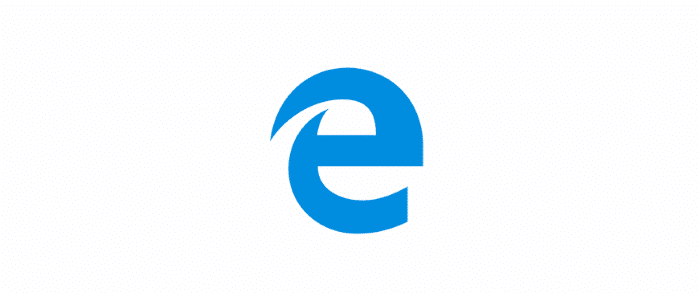
Mute Edge-Browser-Registerkarten in Windows 10
Mit dem Windows-Update vom 10. April 2018 (Version 1803) hat Microsoft jedoch zwei neue Möglichkeiten hinzugefügt, um Edge-Registerkarten problemlos stummzuschalten. Genau wie Chrome und Firefox unterstützt Edge jetzt das Stummschalten eines Tabs, auf dem Audio abgespielt wird, indem Sie einfach auf das Lautstärkesymbol auf dem Tab klicken.
Wichtige Hinweise:
Mit diesem Tool können Sie PC-Problemen vorbeugen und sich beispielsweise vor Dateiverlust und Malware schützen. Außerdem ist es eine großartige Möglichkeit, Ihren Computer für maximale Leistung zu optimieren. Das Programm behebt häufige Fehler, die auf Windows-Systemen auftreten können, mit Leichtigkeit - Sie brauchen keine stundenlange Fehlersuche, wenn Sie die perfekte Lösung zur Hand haben:
- Schritt 1: Laden Sie das PC Repair & Optimizer Tool herunter (Windows 11, 10, 8, 7, XP, Vista - Microsoft Gold-zertifiziert).
- Schritt 2: Klicken Sie auf "Scan starten", um Probleme in der Windows-Registrierung zu finden, die zu PC-Problemen führen könnten.
- Schritt 3: Klicken Sie auf "Alles reparieren", um alle Probleme zu beheben.
Sie können die Stummschaltung der Registerkarte aufheben, indem Sie erneut auf das Sound- oder Lautstärkesymbol auf der Registerkarte klicken.
Darüber hinaus können Sie eine Registerkarte über das Kontextmenü oder das Kontextmenü stummschalten oder die Stummschaltung aufheben. Um eine Registerkarte für die Audiowiedergabe stummzuschalten, klicken Sie mit der rechten Maustaste auf die Registerkarte und dann auf die Option Registerkarte stummschalten. Ebenso können Sie die Stummschaltung der Registerkarte aufheben, indem Sie mit der rechten Maustaste auf die Registerkarte klicken und dann auf die Option Stummschaltung aufheben klicken. Beachten Sie, dass die Stumm- oder Stummschaltoption nicht angezeigt wird, wenn Sie mit der rechten Maustaste auf eine Seite klicken. Sie müssen mit der rechten Maustaste auf eine Registerkarte klicken, um die Option anzuzeigen.
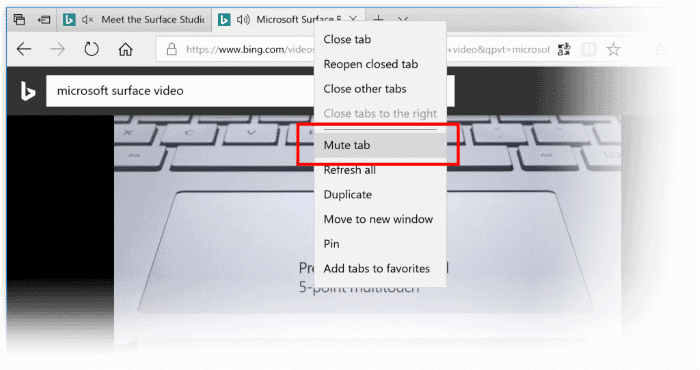
Wie gesagt, diese neue Funktion ist Teil des Windows 10 April 2018-Updates, und Benutzer müssen ihre PCs auf Version 1803 aktualisieren, um diese Funktion zu erhalten.
Mit dieser neuen Funktion zum Stummschalten von Registerkarten können Sie mit dem Microsoft Edge-Browser störende Videos und Audiodaten, die beim Laden einiger Websites automatisch geladen werden, einfach stummschalten.
Wenn Sie Windows 10 Fall Creators Update verwenden, lesen Sie bitte unsere Anleitung zum Stummschalten von Edge-Registerkarten im Windows 10-Handbuch.

